Как включить мобильный интернет на Андроиде?</h2>
Проведите пальцем от верхней части экрана к нижней, чтобы появилось меню быстрого доступа. Здесь вы увидите список иконок, среди которых есть и значок «Интернет» (может называться «Мобильные данные», «Передача данных и т.п.).
После нажатия иконка меняет цвет, мобильный интернет подключен.
Есть менее удобный способ включения — через «Настройки». Нажмите на одноименную кнопку.
Здесь — «SIM-карты и мобильные сети».
Включаете мобильный интернет с помощью перевода переключателя в нужный режим.
Интернет включен.
Кстати, можно выбрать по желанию предпочтительный тип сети с помощью одноименного подраздела.
Выбор перед вами.
Только не забывайте, что если включить «Только 4G», то голосовые вызовы вы совершать не сможете, как и никто не сможет вам дозвониться. Разговоры в этом случае возможны, только если поддерживается технология VoLTE.
Как включить Wi-Fi на Андроиде?</h2>
Wi-Fi легко включается через меню быстрого доступа (если прежде вы подключались к сети и задавали для нее пароль).
Вызываете меню, нажимаете на иконку Wi-Fi.
Она поменяла цвет, подключение произошло.
Либо через «Настройки», где выбираете одноименный пункт.
Включаете Wi-Fi.
Далее выбираете сеть для подключения.
При необходимости вводите пароль для подключения.
Если данные указаны верно, произойдет подключение к сети.
Максимально возможная скорость передачи данных при пользовании GPRS — 85,6 Кбит/сек, EDGE — 236,8 Кбит/сек. Сеть 3G от МТС поддерживает технологию DC-HSDPA со скоростями передачи данных до 42 Мбит/сек.
Чтобы получить доступ к сети Интернет, вам необходимо:
- Наличие телефона с поддержкой GPRS/EDGE/3G в комплекте с необходимым оборудованием;
- Подключить настройку «Передача данных» позвонив по номеру 0870 221.
Типовые настройки
Для настройки телефона необходимо ввести следующие параметры в меню телефона:
- Канал данных/Data bearer: GPRS
- Точка доступа/APN: mts
- Имя пользователя/User name: mts
- Пароль/Password: mts
Настройки интернета на Android
Открыть в меню «Настройки» — «Беспроводные сети» или «Ещё…», или «Дополнительно» — «Мобильная сеть» или «Мобильные сети», или что-то похожее — «Точка доступа» или «Точки доступа», или «APN».
После того как зашли в «Точки доступа» — нажать на телефоне софт/сенсорную клавишу в виде «квадратика», нажать «Создать» или «Новая точка доступа».
- Имя: mts
- APN: mts
- Прокси: не установлено
- Порт: не установлено
- Имя пользователя: mts
- Пароль: mts
- MCC (где не проставлено автоматически): 257
- MNC (где не проставлено автоматически): 02
- Тип аутентификации: РАР
- Тип APN: выбрать «Интернет» (где нет автоматического выбора — написать default)
Нажать софт/сенсорную клавишу «квадратик» на телефоне и выбрать «Сохранить».
Галочкой отметить созданную точку доступа.
Если не заработало:
- Перезагрузить телефон
- Проверить наличие установленной галочки «Передача данных»
- Проверить наличие услуги на номере «Передача данных» (подключение *111*401#)
- Проверить баланс (должен быть положительным)
- Проверить настройки.
Если не заработало — обратиться в ближайший салон связи МТС за помощью к специалисту по работе с клиентами. Настройки интернета на iPhone (iOS 6)
1. Зайдите в меню «Настройки» 2. Выберите «Основные» 3. Выберите «Сеть» 4. Выберите «Сотовая сеть передачи данных» 5. Введите следующие данные 6. Для выхода в интернет на главном экране выберите иконку Safari
Настройки интернета на iPhone (iOS 7)
1. Зайдите в меню «Настройки»:
2. Выберите «Сотовая связь»:
3. Выберите «Сотовая сеть передачи данных»:
4. Введите следующие данные:
5. Для выхода в интернет на главном экране выберите иконку Safari:
Настройка интернета на Windows Phone
Прежде чем приступить к настройке смартфона, проверьте, добавлена ли на вашем номере услуга «Передача данных». Проверить ее наличие и, если она отсутствует, подключить ее можно в Интернет-Помощнике.
1. Откройте Меню -> Настройки -> Точка доступа.
2. Нажмите «Добавить» (в левом нижнем углу либо кнопка «+» внизу).
3. Введите имя подключения: mts
В следующем меню «Интернет APN» внесите параметры:
- Имя точки доступа: mts или mts-internet
- Имя пользователя: mts
- Пароль: mts
- Адрес прокси: Оставляем пустым
- Порт прокси: Оставляем пустым
- Тип сети: IPv4
- Тип аутентификации: нет или PAP
Нажмите на флажок для сохранения точки доступа. Далее долгим нажатием выберите созданную точку доступа, выберите в меню «Активировать» и перезагрузите смартфон. Готово!
Спрос на телекоммуникационные услуги со стороны россиян стремительно растет, а происходит это в первую очередь за счет того, что разного рода сервисы и соцсети становятся более популярными, поэтому иметь к ним доступ люди хотят всегда и везде. Чаще всего выходят в интернет со смартфонов и планшетов, однако далеко не у всех жителей России в силу сложного финансового положения есть возможность использовать мобильный интернет даже на базовом уровне. К счастью, существует сразу несколько способов перестать отдавать деньги за такую услугу, имея возможность выходить в глобальную сеть совершенно бесплатно, и использовать такие способы могут абсолютно все россияне.
Самый простой способ бесплатно использовать мобильный интернет – начать пользоваться услугами компании, которая предоставляет такие возможности без какой-либо платы. Например, можно получить SIM-карту оператора Yota, где любой желающий может выходить в глобальную сеть бесплатно на скорости в 64 Кбит/с. Да, она в четыре раза ниже, чем максимальная у EDGE (2G), но зато можно будет бесконечно долго и много использовать интернет, решая с его помощью любые задачи. Впрочем, к сожалению, при использовании такого способа пропускной способности может оказаться недостаточно для общения по видеосвязи, голосовых звонков и даже просто обмена какими-то данными с собеседником в мессенджере.
Именно поэтому можно использовать еще один способ бесплатно использовать интернет в смартфоне. Для этого необходимо посетить портал «Госуслуги», а затем с использованием своего номера телефона создать там учетную запись. Как только это сделано, появится возможность без лишних сложностей использовать мобильный интернет в мобильных устройствах и планшетных компьютерах бесплатно. Все, что для этого нужно – просто посетить какое-то заведение, вроде кафе, ресторана или торгового центра. В таких почти всегда есть бесплатные сети Wi-Fi, а позволяют они выходить в глобальную сеть, как правило, на скорости от 2 до 10 Мбит/с, чего окажется достаточно для любых нужд.
При подключении к таким, чтобы пройти обязательную идентификацию, потребуется войти через свою учетную запись «Госуслуги», вслед за чем можно будет использовать интернет без какой-либо платы. Таким образом пользоваться им можно в любых частях страны, а вместе с тем и в других регионах мира, законодательство которых разрешает публичные сети Wi-Fi. В магазинах App Store и Google Play также можно обнаружить десятки программ, позволяющих прямо на карте посмотреть закрытые беспроводные сети и пароль для подключения к таким. Это отличная реальная возможность использовать мобильный интернет без каких-либо проводов и сложностей.
Ранее появилась информация о том, как оформить ДТП через Госуслуги без участия ГИБДД.
Внимание! До 6 декабря все желающие могут бесплатно получить Xiaomi Mi Band 5, потратив на это всего 3 минуты.
Присоединяйтесь к нам в GoogleNews, Twitter, Facebook, ВКонтакте, YouTube и RSS чтобы быть в курсе последних новостей из мира технологий будущего.
Используемые источники:
- https://fansitemi.ru/kak-vklyuchit-mobilnyj-internet-na-androide/
- https://www.mts.by/help/mobilniy-internet/nastroiki/internet/nastroit-telefon/
- https://akket.com/raznoe/182930-kak-besplatno-ispolzovat-mobilnyj-internet-v-smartfone.html

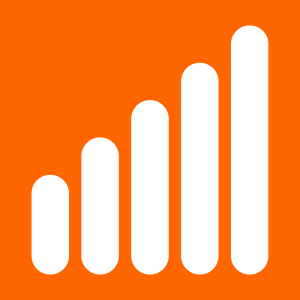
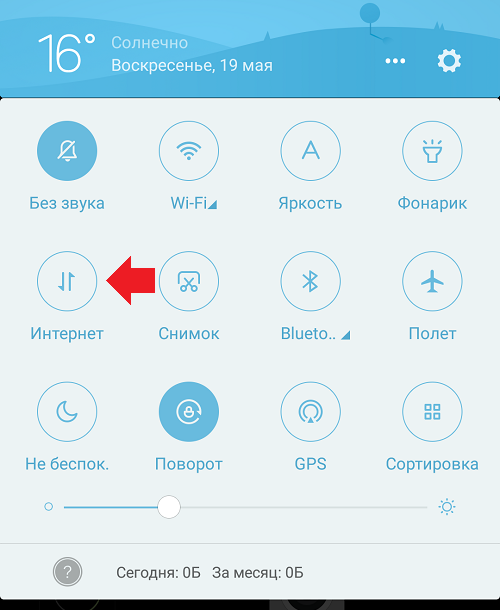
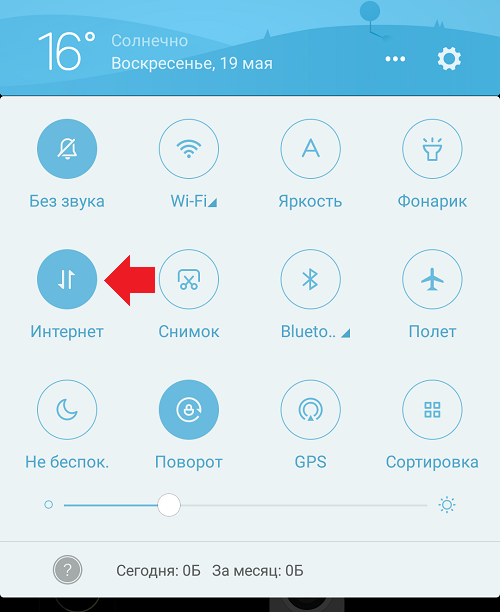
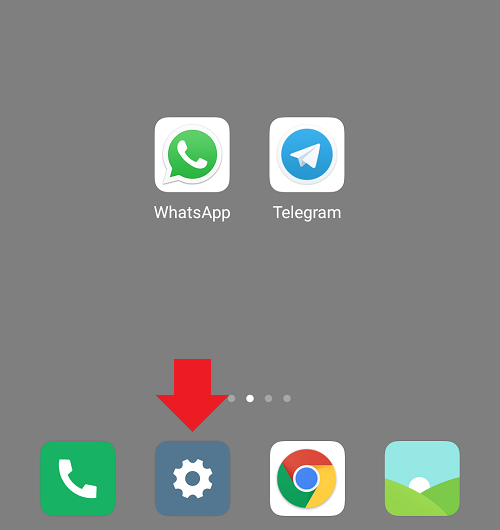
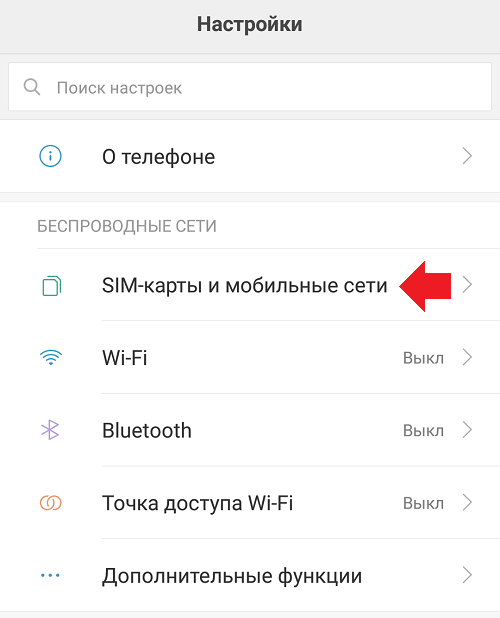
 МТС не работает, сегодня 21.04.2015 с утра
МТС не работает, сегодня 21.04.2015 с утра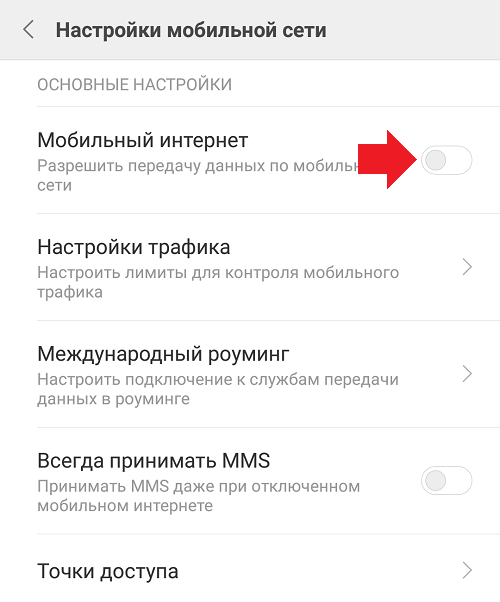
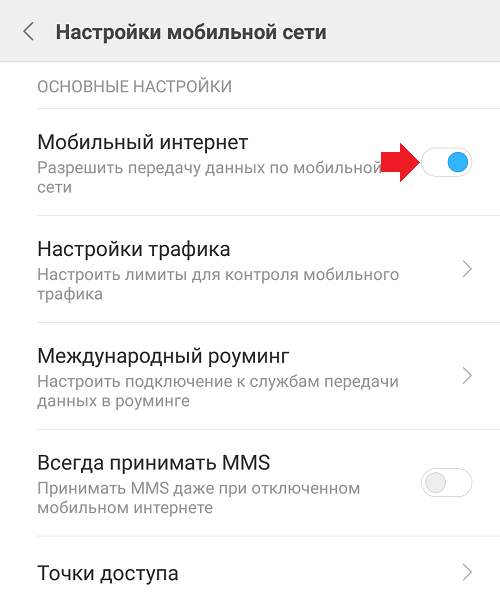

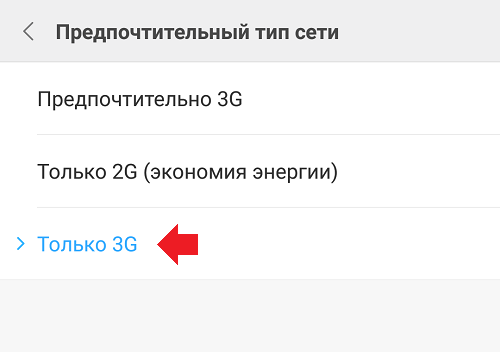
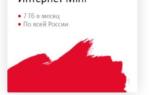 Подключение МТС модема к компьютеру, роутеру, планшету
Подключение МТС модема к компьютеру, роутеру, планшету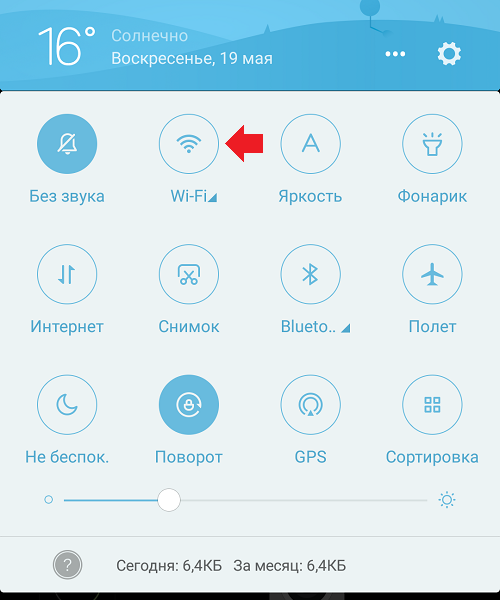
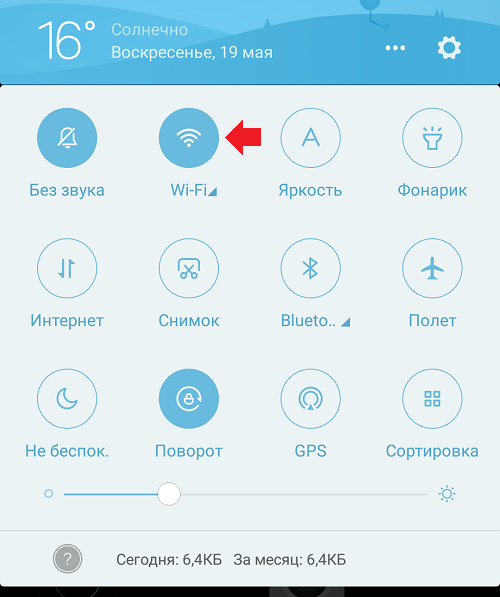
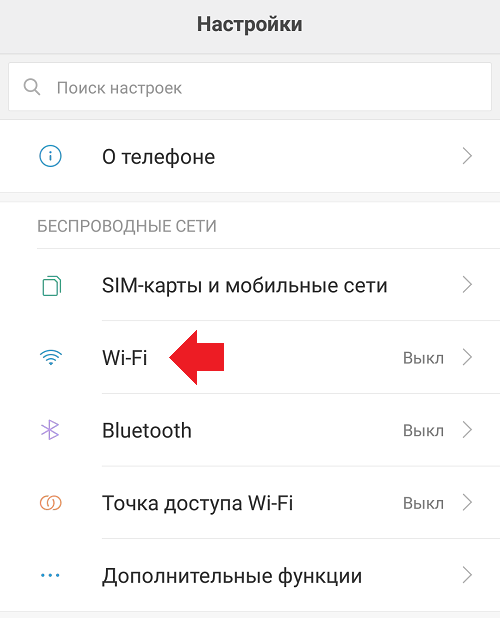
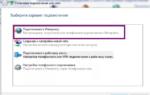 Как настроить подключение к Интернету на компьютере?
Как настроить подключение к Интернету на компьютере?
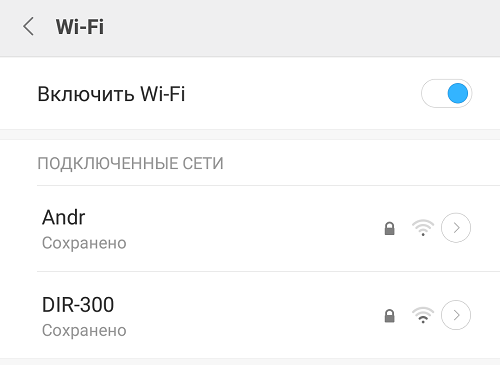
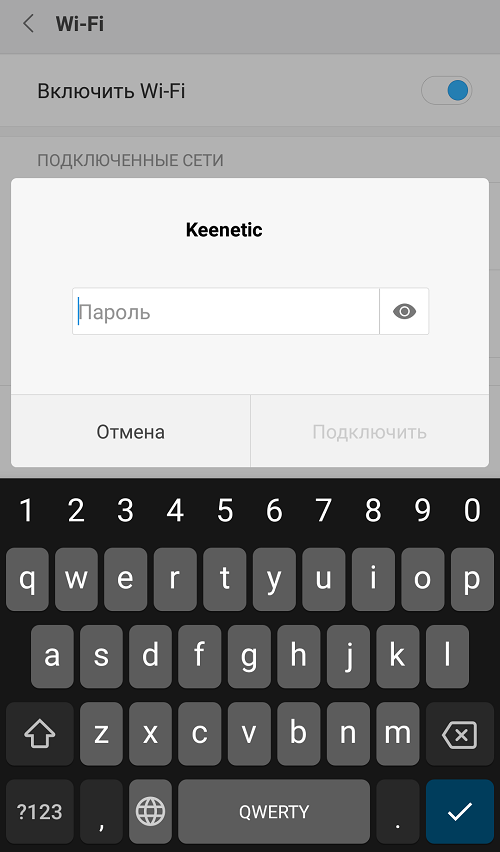

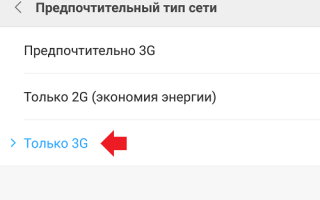
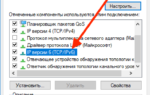 Подключение модема МТС к компьютеру, планшету, роутеру
Подключение модема МТС к компьютеру, планшету, роутеру Интернет тарифы от МТС для модема 3g и 4g, телефона, для ноутбука и компьютера
Интернет тарифы от МТС для модема 3g и 4g, телефона, для ноутбука и компьютера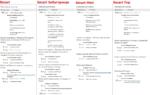 Как подключить интернет на МТС
Как подключить интернет на МТС Как включить мобильный интернет МТС на телефоне?
Как включить мобильный интернет МТС на телефоне?